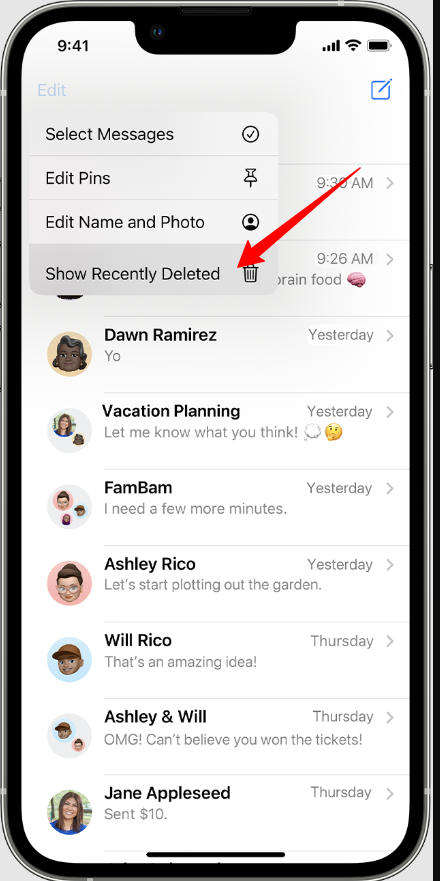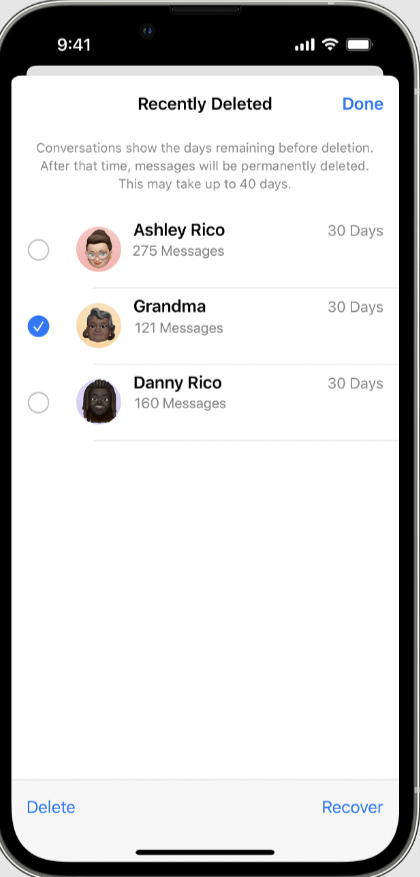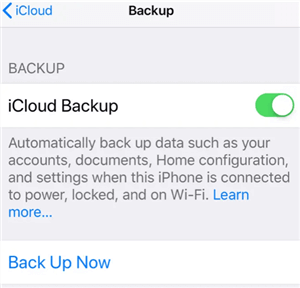İPhone'da Silinen Metin Mesajlarını Nasıl Alacağınızı mı Merak Ediyorsunuz? Bununla ilgili ayrıntılı kılavuzu okuyalım.
Hiç yanlışlıkla iPhone'unuzdaki önemli bir kısa mesajı sildiniz mi? Veya belki de Mesajlar uygulamasında yanlışlıkla bir konuşmanın tamamını sildiniz ve şimdi onu nasıl geri alacağınızı mı merak ediyorsunuz? Merak etme; yalnız değilsiniz ve silinen mesajları kurtarmanın yolları var.
Bu yazıda, iPhone'unuzda kaybolan veya silinen kısa mesajları ve konuşmaları geri yüklemenize yardımcı olacak altı basit ve etkili yöntem anlatacağım.
İçerik Özeti
İPhone'da Silinen Metin Mesajları Nasıl Bulunur?
iPhone'unuz sizi korur SMS mesajları, iMessages ve kısa mesaj varsayılan olarak Mesajlar uygulamasındaki sohbetler. Bu uygulama iOS'un bir parçasıdır ve yalnızca tüm mesajlarınızı kaydetmekle kalmaz, aynı zamanda belirli mesajları bulmanıza yardımcı olacak bir arama özelliğine de sahiptir.
Mesajlar uygulamasındaki arama aracını kullanmak için uygulamayı açıp biraz aşağı kaydırmanız yeterlidir.
Ekranın üst kısmında arama alanını göreceksiniz. Bu alana, aradığınız mesajla ilgili herhangi bir şeyi (mesaj gönderdiğiniz kişi, konuşma konusu veya mesajı tanımlayan herhangi bir kelime gibi) yazabilirsiniz.
İPhone'da Silinmiş Metin Mesajlarını Kurtarmak İçin 6 Adım
İPhone'da silinen kısa mesajları kurtarmanın en etkili altı yoluna bakalım:
Yöntem 1: Son Silinenler'den metin mesajlarını kurtarma
iPhone'unuzda bir kısa mesajı sildiyseniz ve geri almak istiyorsanız veri kurtarma için bu yöntemi kullanabilirsiniz. Bir kısa mesajı veya konuşmayı sildiğinizde tamamen kaybolmaz.
Bunun yerine, Mesajlar uygulamasında "Son Silinenler" adlı özel bir klasöre gider. Ancak sorun şu: Bu klasöre yalnızca iOS 16 veya daha yenisine sahip iPhone'lar erişebilir.
iPhone'da Silinen mesajları Son Silinenler klasöründen almak için şu basit adımları izleyin:
- iPhone'unuzda Mesajlar uygulamasını açın.
- “Düzenle” seçeneğine dokunun ve “Son Silinenleri Göster”i seçin.
- Artık yakın zamanda silinen mesajların ve konuşmaların bir listesini göreceksiniz.
- Kurtarmak istediğiniz kısa mesajı veya konuşmayı seçin.
- Son olarak, silinen mesajınızı onaylamak ve geri almak için “Kurtar”a dokunun.
Yöntem 2: iPhone veri kurtarma yazılımını kullanın
Önceki yöntem işe yaramadıysa ve ihtiyacınız olan kısa mesajın iPhone'unuzdan tamamen gittiğinden eminseniz, veri kurtarma yazılımına başvurmak akıllıca bir seçimdir.
iPhone'lar için güvenilir veri kurtarma araçları bulmak, özellikle de kısa mesajların kurtarılması söz konusu olduğunda biraz zor olabilir. Ancak bazı seçenekler var ve öne çıkanlardan biri Ultdata.

Ultdata kullanıcı dostudur, çok çeşitli dosya formatlarıyla çalışır ve aradığınız verileri aramak için iPhone'unuzu ve yedeklerini tarayabilir. Önemli mesajlarınızın kaybolmuş gibi göründüğü zamanlar için cephaneliğinizde bulundurmanız gereken kullanışlı bir araçtır.
örttüm Tenorshare Ultdata incelemesi, çalışma sürecini ve her şeyi ayrıntılı olarak anlatıyor.
Yöntem 3: iCloud Yedekleme'yi kullanarak kısa mesajı kurtarma
İPhone'unuzu iCloud'u kullanarak yedekliyorsanız, silinen kısa mesajları bu yedeklerden birinden kurtarma şansınız yüksektir. Ancak bu veri kurtarma yöntemi birkaç riskle birlikte gelir çünkü iPhone'unuzu silmeyi ve fabrika ayarlarına sıfırlamayı içerir.
Başlamadan önce iPhone'unuzun başka bir yedeğini almanız akıllıca olacaktır.
Bu, bir şeyler ters giderse tüm verilerinizi fabrika ayarlarına sıfırlamadan önceki haline geri yükleyebilmenizi sağlar.
Silinen bir kısa mesajı iPhone'unuzdaki iCloud yedeklemesinden nasıl kurtaracağınız aşağıda açıklanmıştır:
- iPhone'unuzda Ayarlar uygulamasını açın, ardından Genel > iPhone'u Aktar veya Sıfırla seçeneğine gidin.
- “Tüm İçeriği ve Ayarları Sil”i seçin ve işlemin tamamlanmasını bekleyin.
- iPhone'unuzu açın ve ayarlamak için ekrandaki talimatları izleyin.
- Kurulum sırasında "Uygulamalar ve Veriler" ekranına ulaştığınızda "iCloud Yedeklemesinden Geri Yükle"yi seçin.
- iCloud yedeklemelerinize erişmek için Apple Kimliğinizle giriş yapın.
- Silinen kısa mesajı içeren ilgili yedekleme sürümünü seçin.
- Veri aktarımı tamamlandıktan sonra uygulamalarınızı da geri yüklemek için Apple Kimliği ayrıntılarınızı kullanın.

Bu adımları izleyerek, verilerinizin iPhone'unuza güvenli bir şekilde geri yüklenmesini sağlarken, silinen kısa mesajlarınızı bir iCloud yedeklemesinden alabilirsiniz.
Yöntem 4: iTunes yedeklemesini kullanma
Otomatik iCloud yedeklemelerine güvenmemeyi tercih ediyorsanız veya iCloud depolama alanınız azalıyorsa, Finder'ı kullanarak iPhone'unuzu Mac'inize (veya PC'nize veya hala iTunes'un yüklü olduğu macOS Mojave veya daha eski bir sürüme sahip bir Mac'e) yedekleyebilirsiniz. ).
Bu yöntem, iCloud yaklaşımına benzer şekilde, mesajı silmeden önce bir yedekleme gerektirir ve ardından telefonunuzu sıfırlayıp bu yedeklemeden geri yükleme yapar.
Yedeklemeden sonra eklenen tüm verileri kaybedeceğinizden emin olun; bu nedenle, ayrı tutmak istediğiniz son dosyaları dışa aktarıp kaydetmek iyi bir fikirdir.
İşte nasıl yapılacağı:
- iTunes'da sol üst köşede bir iPhone simgesi arayın ve onu seçin. Finder kullanıyorsanız soldaki menü çubuğundan cihazınızı seçin.
- “Yedeklemeyi geri yükle” seçeneğini seçin. Finder'da bunu "Genel" sekmesinin altında bulacaksınız.
- Daha önce yedeklediğiniz veriler iPhone'unuzun verilerinin yerini alacaktır; bu işlem birkaç dakika sürebilir. Bu kısa mesajları sildiğinizden beri yedekleme yapmadıysanız, telefonunuzun mesaj listesinde yeniden görünmeleri gerekir.
Yöntem 5: Silinen Metni Kurtarmak için Finder Yedeklemesini Kullanma
iPhone'unuzu yedeklemek için Mac'inizde Finder kullanıyorsanız, silinen mesajı geri yüklemek için bu yöntemi kullanabilirsiniz.
Yöntem #4 ve Yöntem #3'e benzer şekilde, yalnızca silinmiş kısa mesajı değil, seçilen yedekleme sürümündeki tüm verileri kurtaracağınızı unutmayın.
iPhone'unuzdaki silinmiş mesajları Finder yedeklemesinden almak için şu adımları izleyin:
- Bir USB kablosu kullanarak iPhone'unuzu Mac'inize bağlayın.
- Dock'un sol tarafındaki ilk simgeye tıklayarak bilgisayarınızda Finder'ı başlatın.
- iPhone'unuz sol taraftaki kenar çubuğunda göründüğünde üzerine tıklayın.
- “Yedeklemeler” bölümünde “Yedeklemeyi Geri Yükle”yi tıklayın.
- Listeden tercih edilen yedekleme sürümünü seçin ve işlemi başlatmak için “Geri Yükle”ye tıklayın. Yedekleme şifrelenmişse şifreyi girmeniz gerekecektir.
- İşlem tamamlandıktan sonra iPhone'unuzun bağlantısını kesebilirsiniz.
Yöntem 6: Hücresel sağlayıcıdan yardım alın
Mobil sağlayıcınıza bağlı olarak, iPhone'unuzda silinmiş bir kısa mesajı kurtarmanıza yardımcı olabilirler. Bununla birlikte, her operatörün bu hizmet için kendi zaman sınırı olduğundan, bu seçenek genellikle yalnızca silme işleminden bu yana çok fazla zaman geçmemişse işe yarar.
Silinen bir kısa mesajı mobil sağlayıcınızın yardımıyla kurtarmayı denemek için yapmanız gerekenler:
- İPhone'unuzdaki Ayarlar uygulamasını açın.
- “Genel”e gidin ve ardından “Hakkında”yı seçin.
- Mobil sağlayıcınızın adını bulmak için “Ağ” bölümüne ilerleyin.
- Müşteri hizmetleri telefon numarasını bulmak için mobil sağlayıcınızın web sitesini ziyaret edin.
- iPhone'unuzda silinen kısa mesajı veya konuşmayı kurtarma konusunda yardım almak için müşteri hizmetleri numarasıyla iletişime geçin.
SSS:
Kalıcı olarak silinen kısa mesajları yedeklemeden kurtarmak mümkün mü?
Kalıcı olarak silinen metin mesajlarını yedeklemeden kurtarmak oldukça zordur. Mesajlar kalıcı olarak silindikten sonra, yerleşik bir iPhone özelliği olmadığından, genellikle tamamen silinirler. Özel veri kurtarma yazılımı veya bir mobil sağlayıcının yardımı sınırlı bir başarı sunabilir, ancak sonuçlar belirsiz olabilir ve zaman kısıtlamaları geçerli olabilir. İPhone'unuzu düzenli olarak iCloud'a veya bir bilgisayara yedeklemek, önemli mesajların kalıcı olarak kaybolmasını önlemenin en güvenli yoludur.
İPhone 11'deki tüm metin geçmişini nasıl görebilirim?
Tüm kısa mesajlarınızı iPhone 11'inizde görmek için Mesajlar uygulamasını açarak başlayın. Açıldığında devam eden ve eski sohbetlerinizin bir listesini göreceksiniz. Tamamen okumak istediğiniz sohbete dokunun. Sohbetin en başına dönmek için telefonunuzun ekranının sağ üst veya sol üst kısmına dokunun. Bu, tüm konuşmayı baştan okumanızı sağlar.
Neden eski kısa mesajları iPhone'umda göremiyorum?
İnsanların iPhone'larında eski kısa mesajları görememelerinin yaygın bir nedeni, seçtikleri ayarlardan kaynaklanmaktadır. iPhone'unuzun 30 günden eski kısa mesajları otomatik olarak silecek şekilde ayarlanmış olması mümkündür; bu da onları neden bulamadığınızı açıklayabilir.
Sonuç
Silinen bir kısa mesajı iPhone'da kurtarmak bazen zorlu bir iş olabilir. Ancak iyi haber şu ki, bu sorunla başa çıkmanıza yardımcı olacak birkaç etkili veri kurtarma yöntemi mevcut.
Mesajlar uygulamasındaki “Son Silinenler” klasöründe mesajı bulamadığınızda.
Bu durumda, özel veri kurtarma araçlarını kullanmak, verileri bir yedekten geri yüklemek veya mobil sağlayıcınızdan yardım istemek gibi seçenekleriniz vardır. Bu yöntemler, bu önemli mesajları kurtarma şansı sunar.
Ayrıca okuyun: